Jednoduchý a rýchly sprievodca rootovaním systému Android

Po rootnutí telefónu s Androidom máte plný prístup k systému a môžete spúšťať mnoho typov aplikácií, ktoré vyžadujú root prístup.
Takmer všetky moderné prehliadače teraz používajú panel s adresou URL ako viacúčelový panel vyhľadávania. Namiesto toho, aby ste mohli zadávať iba webové adresy, môžete zvyčajne zadávať aj vyhľadávacie dopyty. Funguje to tak, že prehliadače teraz analyzujú text vo vyhľadávacom paneli a identifikujú, či ide o adresu URL alebo nie. Ak text vyzerá ako adresa URL, tak sa s ňou zaobchádza a prehliadač sa pokúsi prejsť na stránku. Naopak, ak text nevyzerá ako adresa URL, prepošle sa vyhľadávaču.
Jedným z problémov pri navrhovaní prehliadača s touto funkciou je nastavenie predvoleného vyhľadávacieho nástroja. Existuje veľa možností, ale nie každý má rád rovnaké vyhľadávače. Spôsob, akým sa prehliadače vyrovnali s týmto problémom, je vybrať predvolené nastavenie a potom umožniť používateľovi, aby si ho zmenil, ak chce.
Prehliadač Opera v systéme Android používa ako predvolený vyhľadávací nástroj Google. Toto je pravdepodobne populárna voľba, keďže Google je najpoužívanejší vyhľadávací nástroj. Niektorí používatelia však budú chcieť zmeniť správanie Opery tak, aby používali iný vyhľadávací nástroj. Predvolený vyhľadávací nástroj je možné nastaviť v nastaveniach aplikácie Opera.
Ak chcete získať prístup k nastaveniam aplikácie Opera, musíte najprv klepnúť na ikonu Opera v pravom dolnom rohu aplikácie.
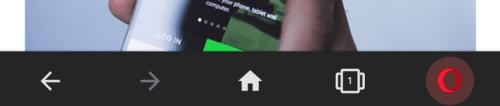
Klepnutím na ikonu Opera v pravom dolnom rohu aplikácie získate prístup k nastaveniam v aplikácii.
Ďalej klepnite na „Nastavenia“, ktoré sa nachádza v spodnej časti vyskakovacieho panela, čím otvoríte nastavenia.
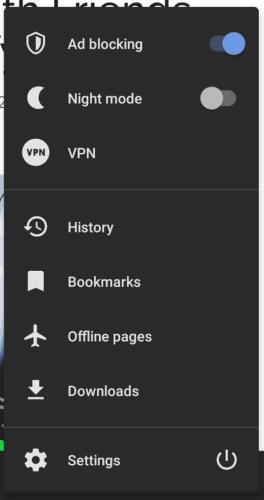
Klepnutím na „Nastavenia“ v spodnej časti vyskakovacieho panela otvorte nastavenia.
Keď ste v nastaveniach Opery, prejdite nadol do podsekcie „Hľadať“, zhruba do polovice zoznamu nastavení, a potom klepnite na prvú možnosť „Predvolený vyhľadávací nástroj“.
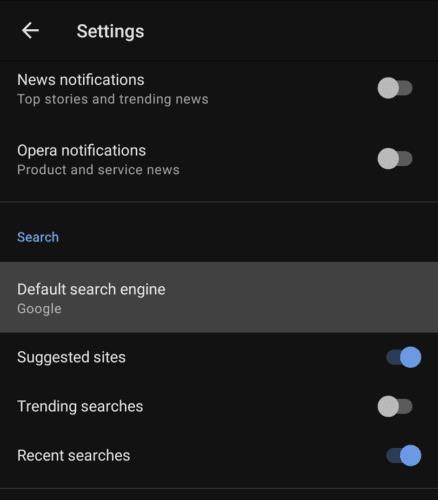
Prejdite do podsekcie „Hľadať“ a klepnite na „Predvolený vyhľadávací nástroj“.
Po klepnutí na „Predvolený vyhľadávací nástroj“ sa zospodu zobrazí panel výberu, ktorý vám umožní vybrať, ktorý vyhľadávací nástroj chcete použiť ako predvolený. Vaše možnosti sú Google, Yahoo, Bing, DuckDuckGo, Amazon, eBay, IMDb a Wikipedia.
Prvých niekoľko možností sú štandardné vyhľadávacie nástroje, zatiaľ čo posledné štyri sú vhodnejšie pre používateľov, ktorí chcú pravidelne vyhľadávať konkrétne na týchto stránkach.
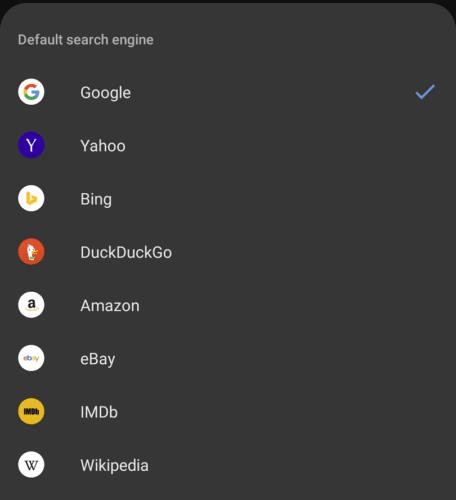
Z kontextového panela vyberte preferovaný predvolený vyhľadávací nástroj.
Po rootnutí telefónu s Androidom máte plný prístup k systému a môžete spúšťať mnoho typov aplikácií, ktoré vyžadujú root prístup.
Tlačidlá na vašom telefóne s Androidom neslúžia len na nastavenie hlasitosti alebo prebudenie obrazovky. S niekoľkými jednoduchými úpravami sa môžu stať skratkami na rýchle fotografovanie, preskakovanie skladieb, spúšťanie aplikácií alebo dokonca aktiváciu núdzových funkcií.
Ak ste si nechali notebook v práci a musíte poslať šéfovi urgentnú správu, čo by ste mali urobiť? Použite svoj smartfón. Ešte sofistikovanejšie je premeniť telefón na počítač, aby ste mohli jednoduchšie vykonávať viac úloh naraz.
Android 16 má widgety uzamknutej obrazovky, ktoré vám umožňujú meniť uzamknutú obrazovku podľa vašich predstáv, vďaka čomu je uzamknutá obrazovka oveľa užitočnejšia.
Režim Obraz v obraze v systéme Android vám pomôže zmenšiť video a pozerať ho v režime obraz v obraze, pričom video si môžete pozrieť v inom rozhraní, aby ste mohli robiť iné veci.
Úprava videí v systéme Android bude jednoduchá vďaka najlepším aplikáciám a softvéru na úpravu videa, ktoré uvádzame v tomto článku. Uistite sa, že budete mať krásne, magické a elegantné fotografie, ktoré môžete zdieľať s priateľmi na Facebooku alebo Instagrame.
Android Debug Bridge (ADB) je výkonný a všestranný nástroj, ktorý vám umožňuje robiť veľa vecí, ako je vyhľadávanie protokolov, inštalácia a odinštalovanie aplikácií, prenos súborov, rootovanie a flashovanie vlastných ROM, vytváranie záloh zariadení.
S aplikáciami s automatickým klikaním. Pri hraní hier, používaní aplikácií alebo úloh dostupných na zariadení nebudete musieť robiť veľa.
Aj keď neexistuje žiadne zázračné riešenie, malé zmeny v spôsobe nabíjania, používania a skladovania zariadenia môžu výrazne spomaliť opotrebovanie batérie.
Telefón, ktorý si momentálne veľa ľudí obľúbi, je OnePlus 13, pretože okrem vynikajúceho hardvéru disponuje aj funkciou, ktorá existuje už desaťročia: infračerveným senzorom (IR Blaster).







